Incursionar en la facturación electrónica puede percibirse en muchos de los casos como un proceso largo, tedioso y complicado, pero nada más alejado de la realidad, ya que ahora con nuestro sistema de facturación electrónica, TuFacturero, podrás realizar el proceso de migración de una manera sencilla, segura y muy rápida. Empecemos entonces.
Empecemos con el registro.
Completemos los siguientes pasos.
- Paso 1: Acceder a la página de registro
- Paso 2: Ingresa los datos de identificación.
- Paso 3: Ingresa los datos de tu negocio.
Paso 1: Acceder a la página de registro
Ingresa en nuestro sitio web www.tufacturero.ec y haz clic en el botón de Regístrate.
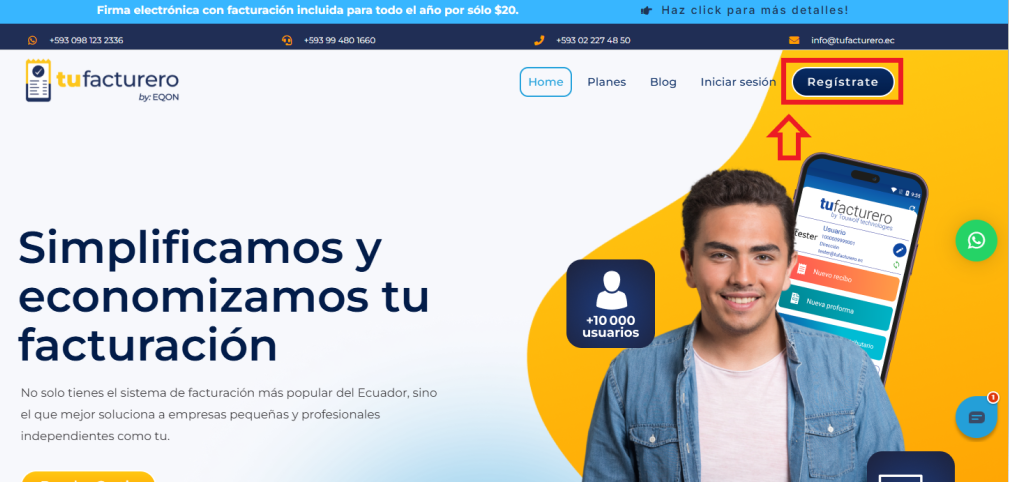
Paso 2: Ingresa los datos de identificación.
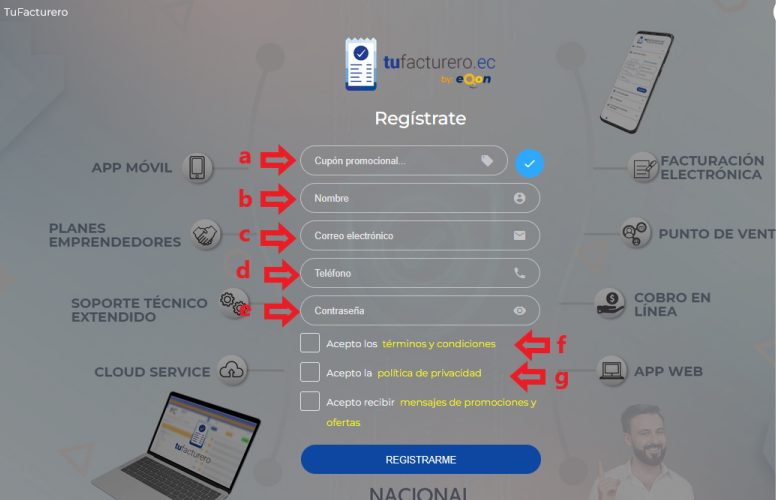
- CÓDIGO PROMOCIONAL: Es opcional. Se coloca en caso de que lo haya recomendado otro usuario para acceder a promociones gratuitas.
- NOMBRE: ingrese su nombre personal o nombre de la empresa.
- CORREO ELECTRÓNICO: ingrese el correo con el que accederá a la plataforma.
- TELÉFONO: Ingrese su teléfono de contacto.
- CONTRASEÑA: Ingrese una contraseña para que en un futuro pueda acceder.
- TÉRMINOS Y CONDICIONES: Leer y aceptar los términos y condiciones.
- POLÍTICA DE PRIVACIDAD: Leer y aceptar la política de privacidad. Finalmente, haz clic en el botón REGISTRARME para acceder a la plataforma de facturación electrónica y datos de entidad.
Paso 3: Ingresa los datos de tu negocio
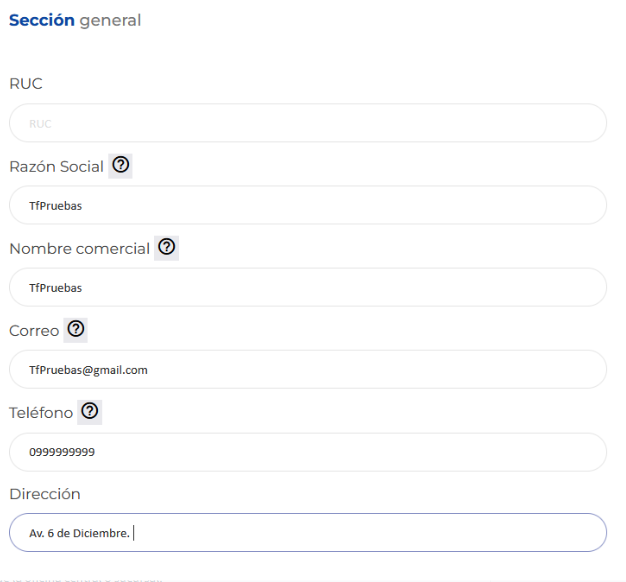
- Coloca el número de RUC.
- Coloca la razón social.
- Coloca nombre comercial.
- Correo electrónico “en caso de reemplazo”, considerando que con ese correo accederá a la página de tufacturero.ec.
- Teléfono “en caso de que desees reemplazar el número ya ingresado”.
- Dirección: ingresa la dirección de la oficina central o sucursal.
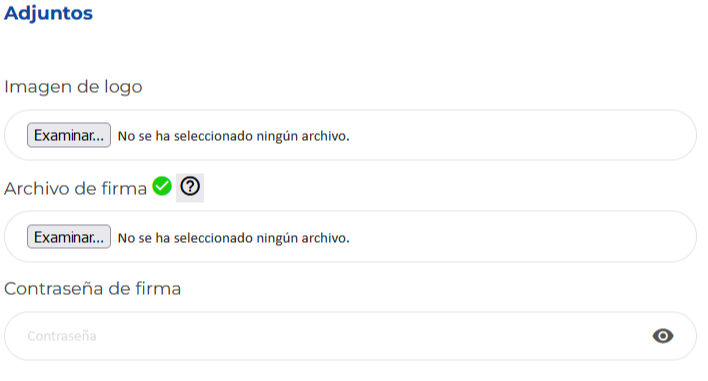
- Coloca el número de RUC.
- Coloca la razón social.
- Coloca nombre comercial.
- Correo electrónico “en caso de reemplazo”, considerando que con ese correo accederá a la página de tufacturero.ec.
- Teléfono “en caso de que desees reemplazar el número ya ingresado”.
- Dirección: Ingresa la dirección de la oficina central o sucursal.
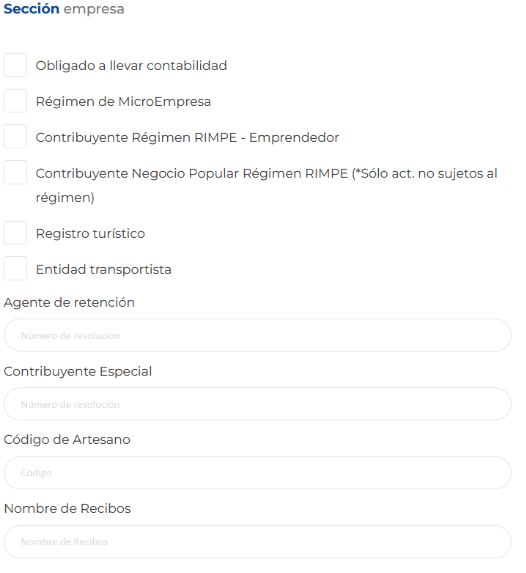
9. Sección empresa: escogemos el régimen registrado en el SRI (si es general, no debe marcar ninguna opción), marcando el recuadro con un visto.
10. Agente de retención, contribuyente especial, código de artesano; se debe llenar esta información en caso de estar registrados en el SRI; en caso contrario, los dejaríamos en blanco.
11. Nombre de recibos: sirve para poner un encabezado o nombre personalizado a los recibos generados, generalmente utilizado para cobro de pagos, alícuotas o aportes.
Posterior al ingreso de toda la información solicitada, dar clic en el botón azul de “GUARDAR”; si los datos están ingresados correctamente, aparecerá un mensaje de color verde “Los datos se guardaron correctamente” y, si no están correctamente ingresados, mostrará el motivo y el recuadro que está incorrecto se mostrará de color rojo.
En el siguiente video puede observar paso a paso cómo realizar el registro en TuFacturero.

